Trouver l'adresse IP d'une machine virtuelle invitée KVM Linux n'est pas un gros problème. Si vous avez un accès console à la machine virtuelle, vous pouvez facilement trouver l'adresse IP de l'invité KVM en utilisant ip commande. Cependant, il est également possible d'identifier l'adresse IP d'une machine virtuelle KVM sans avoir à accéder à sa console. Dans ce tutoriel, nous allons voir différentes manières de trouver l'adresse IP d'une machine virtuelle KVM (invité) sous Linux.
Rechercher l'adresse IP d'une machine virtuelle KVM
Nous pouvons trouver l'adresse IP d'une machine virtuelle invitée KVM soit à partir de virsh interface de ligne de commande ou via n'importe quel outil de gestion graphique KVM comme Virt-manager .
Tout d'abord, nous verrons le chemin de la ligne de commande.
A. Trouvez l'adresse IP des machines virtuelles KVM à l'aide de la commande virsh
Virsh est une interface de ligne de commande pour créer et gérer des machines virtuelles invitées KVM. Il fournit les deux commandes suivantes pour trouver l'adresse IP de la machine virtuelle :
- net-dhcp-leases,
- domifaddr.
1. Net-dhcp-bails
Les net-dhcp-leases La commande récupère les informations de baux DHCP pour un réseau virtuel donné et/ou une interface réseau donnée.
Assurez-vous que votre machine virtuelle est en cours d'exécution !
Tout d'abord, répertoriez les réseaux virtuels disponibles dans l'hôte KVM. Pour ce faire, exécutez :
$ virsh net-list
Exemple de résultat :
Name State Autostart Persistent -------------------------------------------- default active yes yes
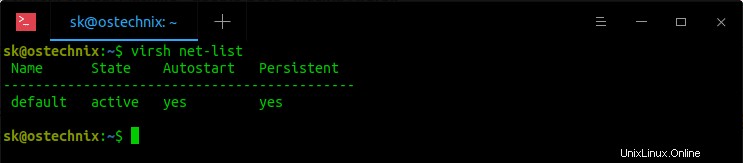
Comme vous pouvez le voir, mon hôte KVM a un réseau virtuel nommé default . Il s'agit d'un pont de réseau virtuel privé créé par le KVM par défaut. Il fournit son propre sous-réseau et DHCP pour configurer le réseau de l'invité et utilise NAT pour accéder au réseau hôte.
Voyons les informations de base pour le default réseau virtuel :
$ virsh net-info default
Exemple de résultat :
Name: default UUID: ce25d978-e455-47a6-b545-51d01bcb9e6f Active: yes Persistent: yes Autostart: yes Bridge: virbr0
Étant donné que KVM a son propre DHCP, nous pouvons connaître l'adresse IP qui a été attribuée à chaque machine virtuelle KVM à l'aide de cette commande :
$ virsh net-dhcp-leases default
Exemple de résultat :
Expiry Time MAC address Protocol IP address Hostname Client ID or DUID --------------------------------------------------------------------------------------------------------------- 2020-07-25 18:51:53 52:54:00:42:b6:5a ipv4 192.168.122.119/24 centos8 01:52:54:00:42:b6:5a 2020-07-25 18:54:04 52:54:00:61:2a:88 ipv4 192.168.122.20/24 centos8uefi 01:52:54:00:61:2a:88
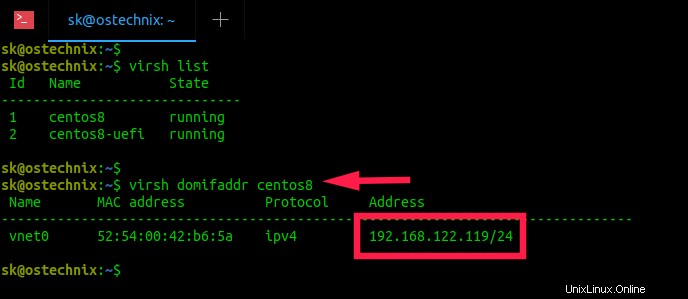
Vous n'avez pas besoin de vous connecter à la machine virtuelle. Depuis le terminal de l'hôte KVM, nous pouvons facilement trouver les adresses IP de toutes les machines virtuelles KVM en cours d'exécution.
2. dominatrice
L'autre façon de trouver l'adresse IP de la machine virtuelle KVM à partir de la ligne de commande consiste à interroger l'adresse IP du système d'exploitation invité à l'aide de "domifaddr" commande.
Tout d'abord, récupérons la liste des machines invitées KVM en cours d'exécution :
$ virsh list
Exemple de résultat :
Id Name State ------------------------------ 1 centos8 running 2 centos8-uefi running
Comme vous le voyez dans la sortie, deux invités KVM sont en cours d'exécution ! Pour trouver l'adresse IP d'une machine virtuelle KVM nommée "centos8", exécutez :
$ virsh domifaddr centos8
Exemple de résultat :
Name MAC address Protocol Address ------------------------------------------------------------------------------- vnet0 52:54:00:42:b6:5a ipv4 192.168.122.119/24
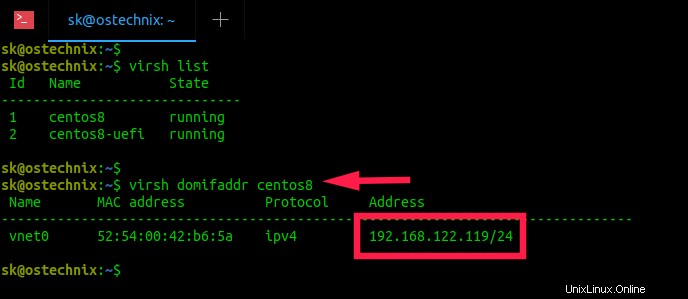
B. Trouvez l'adresse IP des machines virtuelles KVM à l'aide de la commande arp
ARP , signifie A adresse R résolution P rotocol, est utilisé pour trouver l'adresse de contrôle d'accès au média d'un voisin du réseau pour une adresse IPv4 donnée.
Il manipule ou affiche le cache de voisinage réseau IPv4 du noyau. Il peut ajouter des entrées au tableau, en supprimer une ou afficher le contenu actuel.
Si la commande arp n'est pas disponible, installez "net-tools" paquet.
Sur Debian, Ubuntu :
$ sudo apt install net-tools
Sur CentOS, RHEL :
$ sudo dnf install net-tools
Pour trouver l'adresse IP d'une machine virtuelle KVM sous Linux en utilisant arp commande, exécutez simplement :
$ arp -n
Exemple de résultat :
Address HWtype HWaddress Flags Mask Iface 192.168.122.20 ether 52:54:00:61:2a:88 C virbr0 192.168.225.34 ether 7c:d3:0a:0c:6b:9a C wlp9s0 192.168.225.1 ether 12:b0:25:2b:ec:19 C wlp9s0 192.168.122.119 ether 52:54:00:42:b6:5a C virbr0
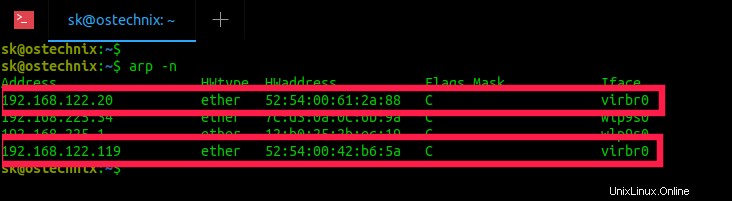
Avez-vous remarqué le virbr0 entrées dans la commande ci-dessus ? Il s'agit de notre interface réseau virtuelle KVM, d'où l'adresse IP des machines virtuelles KVM sont 192.168.122.119 et 192.168.122.20.
C'est OK s'il n'y a qu'une ou quelques machines virtuelles en cours d'exécution. Mais si vous en avez plusieurs, comment savoir quelle adresse MAC correspond à celle que vous souhaitez ? Voici où se trouve la domiflist et dumpxml les commandes sont pratiques.
Trouvez la liste des machines virtuelles en cours d'exécution :
$ virsh list
Obtenez l'adresse MAC de n'importe quelle machine virtuelle en cours d'exécution, par exemple centos8, à l'aide de la commande :
$ virsh domiflist centos8
Exemple de résultat :
Interface Type Source Model MAC ------------------------------------------------------------- vnet0 network default virtio 52:54:00:42:b6:5a
Trouvez enfin l'adresse IP associée à l'adresse mac ci-dessus :
$ arp -n | grep 52:54:00:42:b6:5a
Ou,
$ arp -an | grep 52:54:00:42:b6:5a
Exemple de résultat :
? (192.168.122.119) at 52:54:00:42:b6:5a [ether] on virbr0
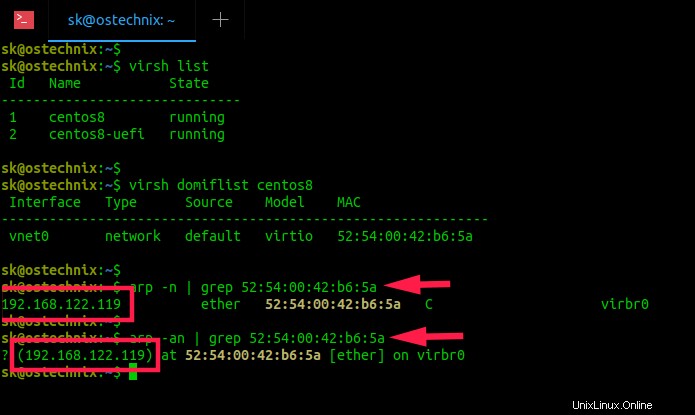
C. Trouver l'adresse IP des machines virtuelles KVM à l'aide de l'interface graphique Virt-manager
Virt-manager est une alternative graphique à l'utilitaire de ligne de commande Virsh. Si vous l'avez déjà installé sur votre hôte KVM, il est incroyablement facile de trouver l'adresse IP de toutes les machines virtuelles KVM en cours d'exécution !
Ouvrez l'application Virt-manager et double-cliquez sur n'importe quelle machine virtuelle en cours d'exécution. Cliquez ensuite sur "Afficher les détails matériels virtuels" icône dans la barre de menus. Cliquez enfin sur "NIC :xx:xx:xx" appareil dans la liste et vous verrez l'adresse IP de la machine virtuelle KVM sur le côté droit.
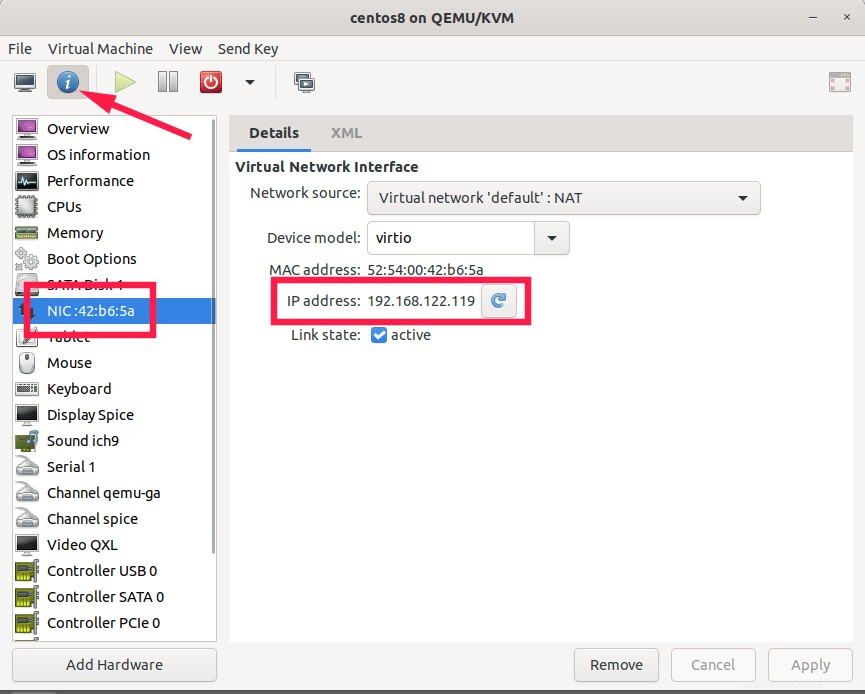
J'espère que cela vous aidera.
Lire connexe :
- Comment trouver l'adresse IP d'une machine vagabonde à partir de l'hôte
Image sélectionnée par Brett Sayles de Pexels .